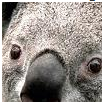ResizeMode プロパティは、高さと幅がピクセル単位で設定されている場合に、バイナリ画像を自動的にサイズ変更するかどうかを決定します。BinaryImage は次の3つのサイズ変更モードをサポートします。
- Fit(自動調整):画像の元のアスペクト比を変えずに、設定された高さと幅に合わせて画像のサイズを変更します。
- Fill(フィル):画像を設定された高さと幅に引き伸ばします。
- Crop(トリミング):設定された高さと幅を越えた画像領域を切り取ります。
このトピックでは、サイズ変更モードを切り替える方法、および出力結果に各モードがどのように表示されるかについて説明します。
デザイナの場合
- BinaryImage コントロールを選択し、スマートタグ
 をクリックして[BinaryImage のタスク]メニューを開きます。
をクリックして[BinaryImage のタスク]メニューを開きます。 - [高さ]を "100px" に、[幅] を "100px" に設定します。
- [サイズ変更モード]を "Fit" に設定します。
ソースビューの場合
Height(高さ)、Width(幅)、および ReziseMode(サイズ変更モード)を <cc1:C1BinaryImage> タグ内で設定して、BinaryImage コントロールのサイズを変更します。
<cc1:C1BinaryImage ID="C1BinaryImage1" runat="server" ImageUrl="~/Koala.png" Height="100px" ResizeMode="Fit" Width="100px" />
コードの場合
次のコードを Page_Load イベントに追加して、BinaryImage コントロールのサイズを変更します。
C# でコードを書く場合
| C# |
コードのコピー
|
|---|---|
| C1BinaryImage1.Height = 100; C1BinaryImage1.Width = 100; C1BinaryImage1.ResizeMode = C1.Web.Wijmo.Controls.C1BinaryImage.ImageResizeMode.Fit; |
|
Visual Basic でコードを書く場合
| Visual Basic |
コードのコピー
|
|---|---|
| C1BinaryImage1.Height = 100 C1BinaryImage1.Width = 100 C1BinaryImage1.ResizeMode = C1.Web.Wijmo.Controls.C1BinaryImage.ImageResizeMode.Fit |
|
ここまでの成果
プロジェクトを実行すると、サイズ変更モードに応じて画像のサイズが変更されます。
元の画像
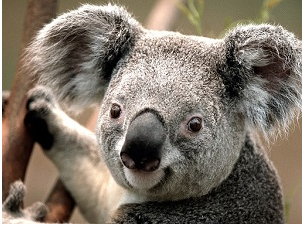
次の図は、Fit モードで画像がどのように表示されるかを示しています。

次の図は、Fill モードで画像がどのように表示されるかを示しています。
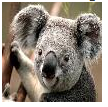
次の図は、Crop モードで画像がどのように表示されるかを示しています。